Viskas apie „iOS 26“

„Apple“ pristatė „iOS 26“ – svarbų atnaujinimą su visiškai nauju matinio stiklo dizainu, išmanesne patirtimi ir patobulinimais pažįstamose programėlėse.
„Android“ yra vienas populiariausių išmaniųjų telefonų rinkoje, kartu su „Apple“ iOS. „Android“ taip pat yra atvirojo kodo projektas, todėl jis yra prieinamas visoms įmonėms ir niekšams, norintiems dirbti su „Android“. Štai kodėl kiekvienas išmaniųjų telefonų prekės ženklas turi savo unikalią operacinę sistemą, pavyzdžiui, „Oppo“ su „ColorOS“, „Xiaomi“ su MIUI, „Huawei“ su savo EMUI.
„Android“ taip pat suteikia mums laisvą valią įdiegti bet ką savo telefone. Kai jums suteikiama tiek laisvės, yra tikimybė, kad dėl kai kurių įdiegtų programų jūsų įrenginys bus tikrai keistas ir trikdantis. Tokiu atveju gali atsirasti atsitiktinis paleidimas iš naujo, netinkamai veikiantis jutiklinis ekranas, atsitiktinės programos strigtys, atsitiktiniai „Wi-Fi“ / mobiliųjų duomenų paleidimai. Problemą gali sukelti tiek daug dalykų, pradedant sugedusia programa ir baigiant klaidingu OS atnaujinimu. Deja, tai gana dažna „Android“ naudotojų problema. Nesijaudink! Vienas iš daugelio būdų tai išspręsti yra iš naujo paleisti „Android“ įrenginį į saugųjį režimą, išbandyti dalykus ir išsiaiškinti, kur yra problema.
Android saugus režimas veikia lygiai taip pat, kaip Windows PC. Jūsų įrenginys veikia naudojant absoliučiuosius jūsų programinės įrangos elementus. Jokių trečiųjų šalių programų, net kai kurių iš anksto įdiegtų programų atnaujinimai grąžinti į senas versijas, jūsų mobilieji duomenys neveikia (vis dėlto „Wi-Fi“ veikia). Lygiai taip pat, kaip atkuriant gamyklinius „Android“ įrenginio versiją, nors ir tik laikinai.
Galite naudoti tai norėdami patikrinti, ar įrenginys veikia sklandžiai, kai įjungtas saugus režimas. Kadangi jis veikia tik naudojant „Barebone“ programinę įrangą, galite įvertinti, ar jūsų įrenginio klaidos kyla dėl tikrojo įrenginio ir jo sistemos, ar iš jūsų įdiegtos trečiosios šalies programos. Galbūt tai tikrai neaiškiai atrodanti PDF peržiūros programa, kurią atsisiuntėte iš atsitiktinės svetainės (tai nėra „Google Play“ parduotuvė), kuri sukelia keistų atsitiktinių telefono trikdžių? O gal įdiegta nauja šauniai atrodanti klaviatūros programa, dėl kurios klaviatūra atsitiktinai užstringa, kai rašote? Bet kuriuo atveju tai labai padės trikčių šalinimo procesui.
Norėdami paleisti iš naujo, atlikite šiuos veiksmus. Nors šios ekrano kopijos yra „Xiaomi A2“ su „Android One“ OS, kurioje veikia „Android 10“ (atnaujinta prieš 2 savaites), šie veiksmai galioja „Android“ 4.1 ir naujesnėms versijoms.
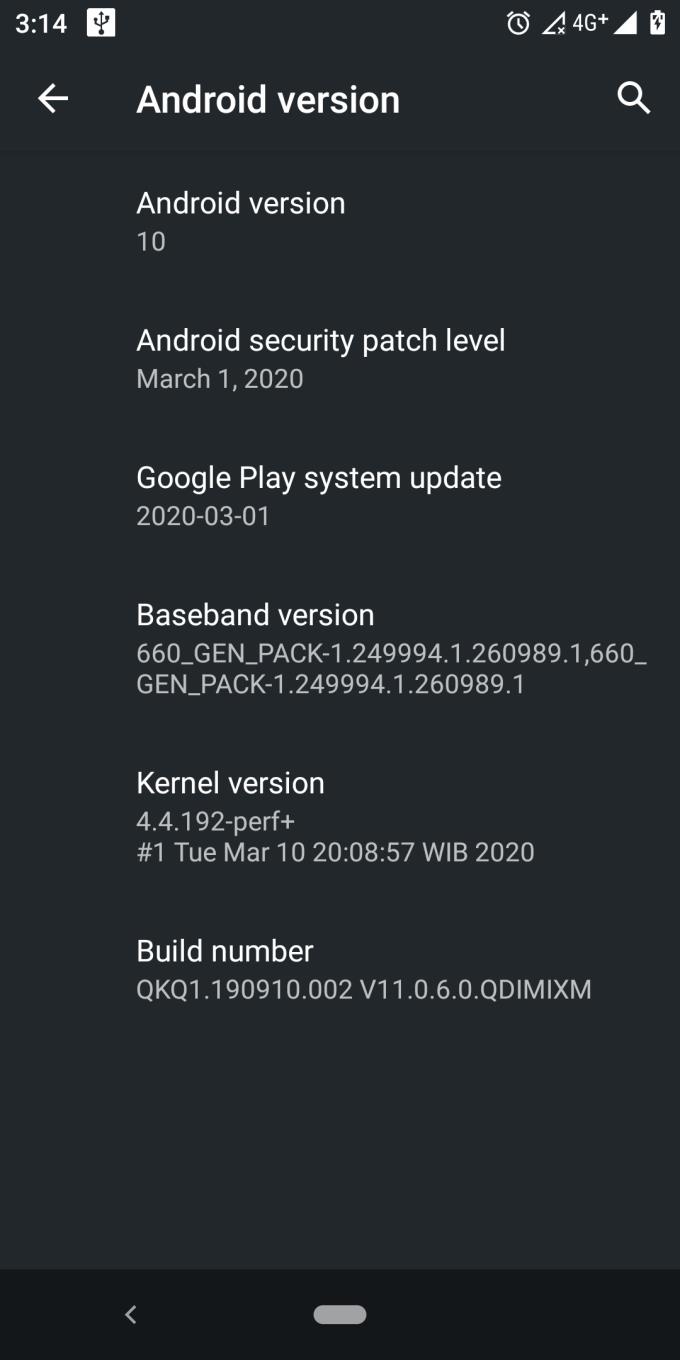
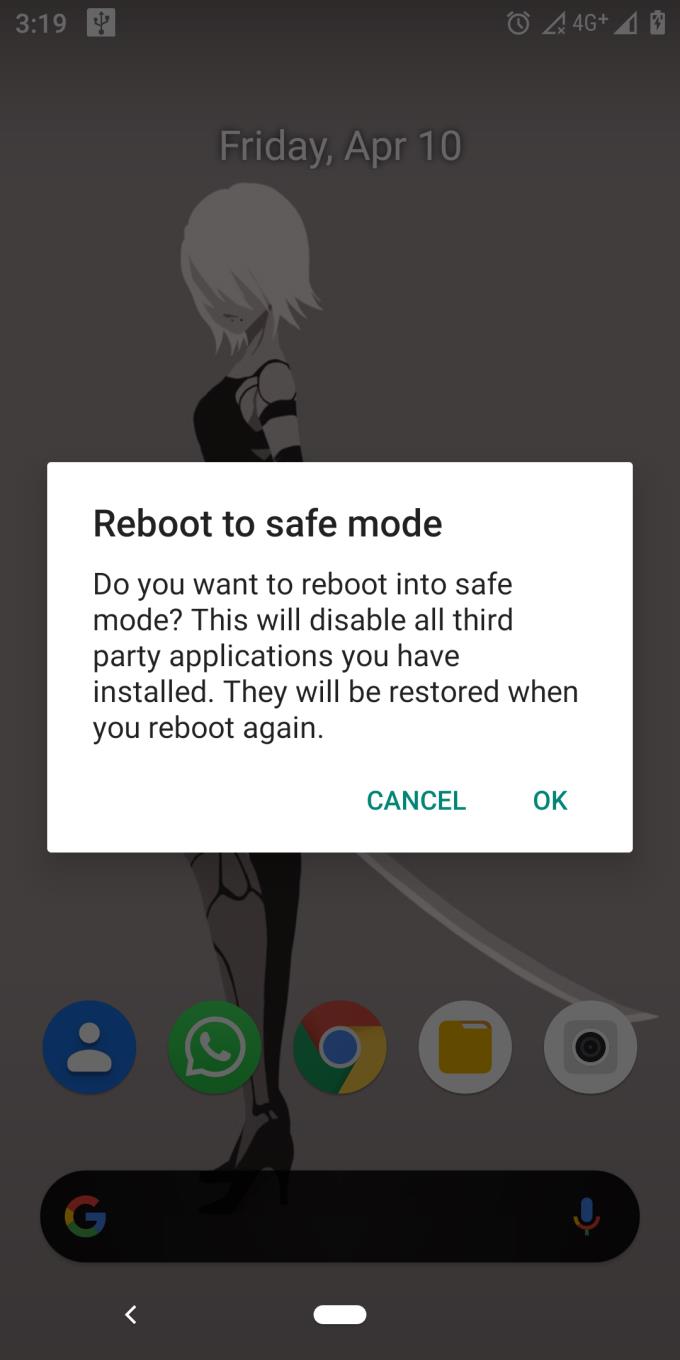
Čia yra programos stalčiaus saugiuoju režimu paveikslėlis:
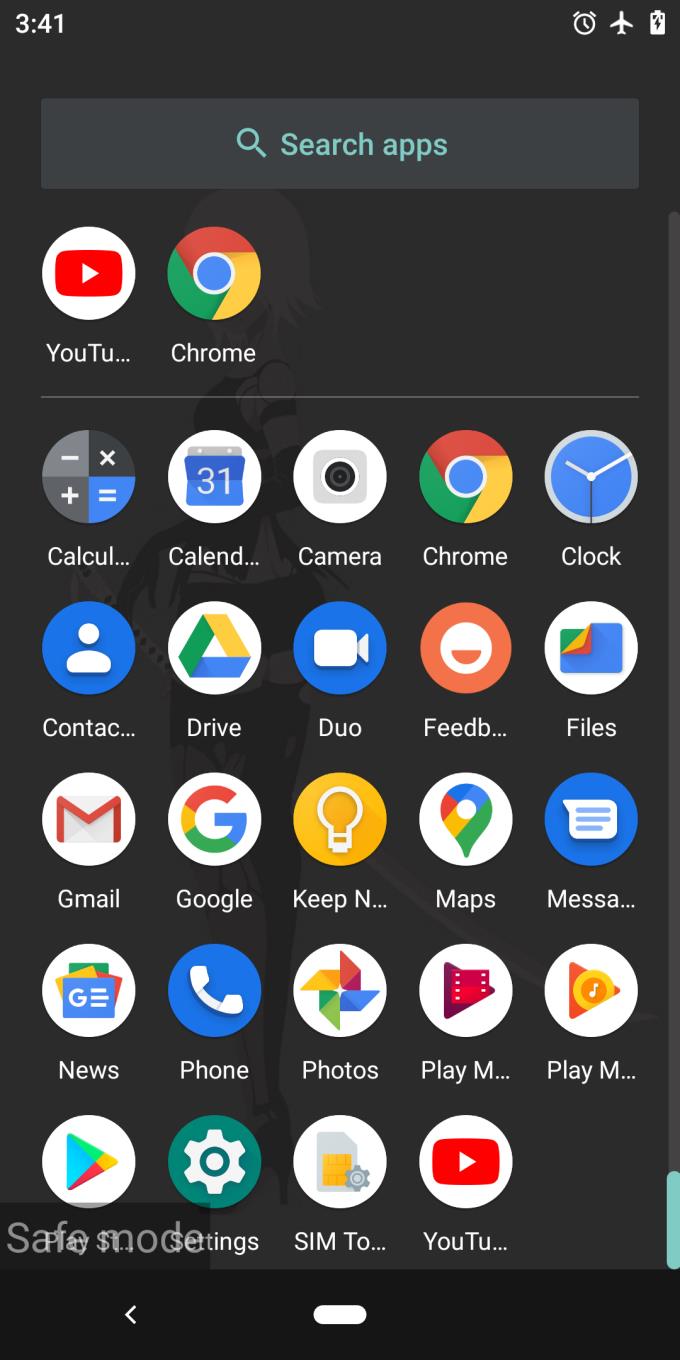
Palyginimui, čia yra programos stalčiaus vaizdas įprastu režimu:
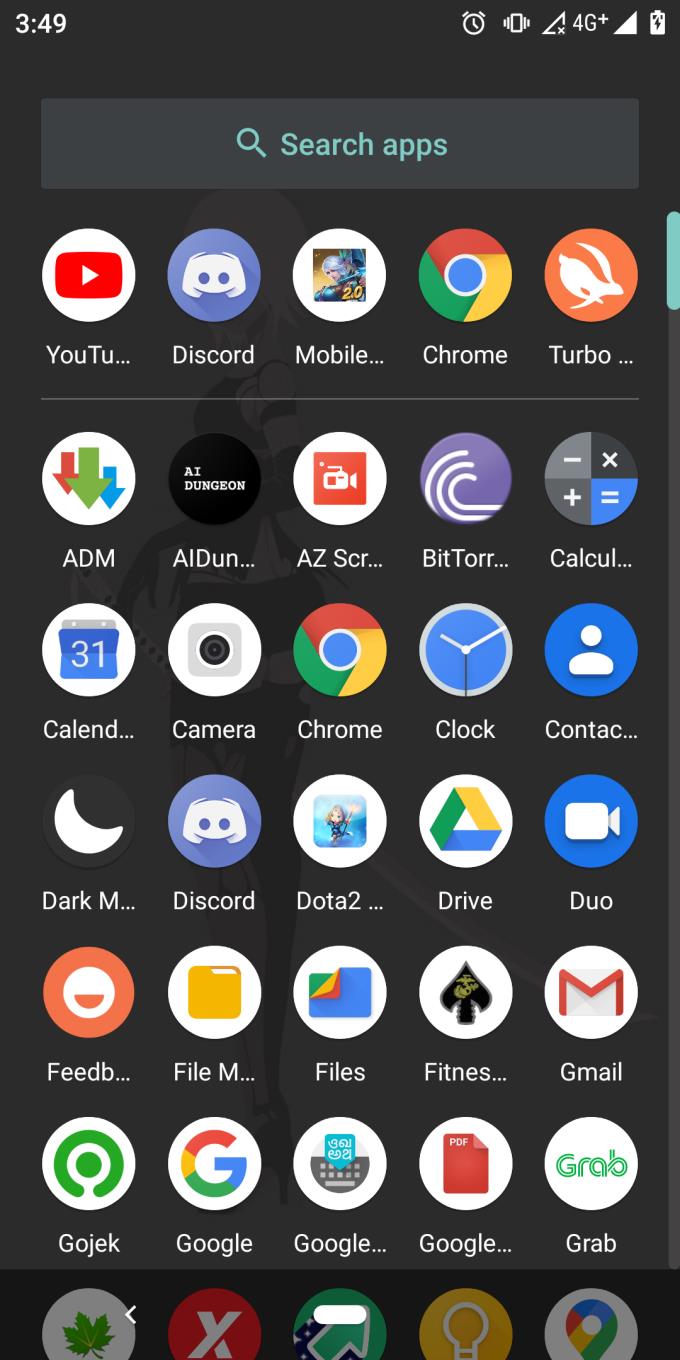
Kaip matote, kai įjungtas saugus režimas, yra daug programų, kurios yra išjungtos, tinklas nustatytas į lėktuvo režimą (tačiau galite išjungti lėktuvo režimą ir suaktyvinti wifi). Dabar galite pradėti trikčių šalinimo procesą, kad surastumėte tą nemalonų gedimą ar klaidą, kurią šiuo metu bandote ištaisyti. Kai baigsis ir norėsite grįžti į įprastą režimą, tiesiog iš naujo paleiskite telefoną ir jis vėl turėtų veikti įprastu režimu.
Dabar, jei turite tikrai seną telefoną, kuriame veikia 4 ir senesnės versijos „Android“, atlikite toliau nurodytus veiksmus.
Paspauskite maitinimo mygtuką
Pasirinkite maitinimo išjungimo dialogo langą, kad išjungtumėte telefoną
Palaukite, kol telefonas visiškai išsijungs
Paspauskite maitinimo mygtuką, kad įjungtumėte telefoną
Kai tik ekranas suaktyvinamas ir rodomas jūsų telefono prekės ženklo logotipas, paspauskite garsumo mažinimo mygtuką ir palaikykite, kol „Android“ sistema bus visiškai įkelta
Jei garsumo didinimo paspaudimas neveikia, pabandykite vienu metu paspausti garsumo didinimo ir mažinimo klavišus ir palaikykite.
Kai trikčių šalinimas baigsis, tiesiog išjunkite telefoną ir vėl įjunkite, kad vėl paleistumėte įprastą režimą.
Dabar galite lengvai įjungti telefoną į saugųjį režimą. Taip galėsite saugiai tinkinti „Android“ įrenginį ir geriau valdyti programas.
„Apple“ pristatė „iOS 26“ – svarbų atnaujinimą su visiškai nauju matinio stiklo dizainu, išmanesne patirtimi ir patobulinimais pažįstamose programėlėse.
Studentams studijoms reikalingas specialaus tipo nešiojamasis kompiuteris. Jis turėtų būti ne tik pakankamai galingas, kad gerai veiktų pasirinktoje specialybėje, bet ir pakankamai kompaktiškas bei lengvas, kad jį būtų galima nešiotis visą dieną.
Šiame straipsnyje parodysime, kaip atgauti prieigą prie standžiojo disko, kai jis sugenda. Sekime toliau!
Iš pirmo žvilgsnio „AirPods“ atrodo kaip ir bet kurios kitos belaidės ausinės. Tačiau viskas pasikeitė, kai buvo atrastos kelios mažai žinomos funkcijos.
Spausdintuvo pridėjimas prie „Windows 10“ yra paprastas, nors laidinių įrenginių procesas skirsis nuo belaidžių įrenginių.
Kaip žinote, RAM yra labai svarbi kompiuterio aparatinės įrangos dalis, veikianti kaip atmintis duomenims apdoroti ir lemianti nešiojamojo ar asmeninio kompiuterio greitį. Žemiau esančiame straipsnyje „WebTech360“ supažindins jus su keliais būdais, kaip patikrinti RAM klaidas naudojant programinę įrangą sistemoje „Windows“.
Perskaitykite šį straipsnį, kad sužinotumėte paprastą žingsnis po žingsnio procesą, kaip prijungti nešiojamąjį kompiuterį prie projekcinio ekrano ar TV naudojant Windows 11 ir Windows 10 operacines sistemas.
Ar sunku sužinoti, koks IP adresas naudojamas jūsų spausdintuvui? Mes parodysime, kaip tai padaryti.
Teisinga 3D spausdintuvų priežiūra yra labai svarbi, norint gauti geriausius rezultatus. Čia pateikiami keli svarbūs patarimai, kuriuos reikėtų atsiminti.
Sužinokite apie kai kurias galimas jūsų nešiojamojo kompiuterio perkaitimo priežastis, kartu su patarimais ir gudrybėmis, kaip išvengti šios problemos ir išlaikyti savo įrenginį šaltą.






